- Scoprire EaseUS
- Chi Siamo
- Recensioni & Premi
- Contatta EaseUS
- Rivenditore
- Affiliato
- Mio Conto
- Sconto Education
Sommario:
È possibile installare Windows 10 da un PC all'altro? Questo post ti spiegherà come installare Windows 10 da un PC a un altro e offrirà un software di backup chiamato EaseUS Todo Backup per aiutarti.
Come spostare Windows 10 da un disco rigido all'altro? Come installare Windows 10 da un PC all'altro ? Queste due domande vengono spesso menzionate quando si sostituisce il vecchio computer con uno nuovo.
In passato, installare Windows su un nuovo computer o mettere Windows 10 su un altro computer era un compito impegnativo. Ma con lo sviluppo della tecnologia, ora installare Windows è più semplice. Questo articolo, offerto da EaseUS, ti spiegherà come installare Windows 10 da un computer all'altro. Ecco tutto quello che dovresti sapere.
Perché è necessario installare Windows 10 da un PC all'altro
Molti utenti desiderano cambiare i propri computer poiché quelli vecchi stanno diventando più lenti. Ma sono molto soddisfatti del sistema operativo (OS) del vecchio computer. Inoltre, anche alcuni programmi e file sono importanti. Quindi sperano di trasferire il sistema operativo da un computer a un altro per mantenere le impostazioni di sistema, i dati e i programmi del computer esattamente uguali a quelli del vecchio PC. In questo modo non è necessario reinstallare Windows, operazione che richiede molto tempo.
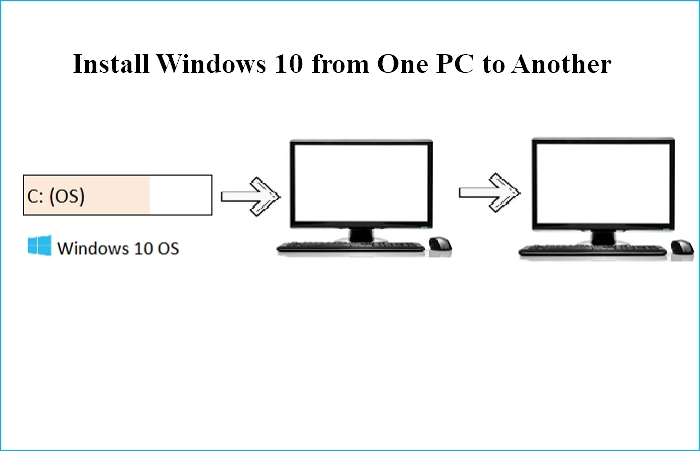
Se desideri più computer con la stessa configurazione di sistema, puoi scegliere di eseguire un ripristino universale. Il ripristino universale può aiutarti a installare Windows 10 da un computer a un altro e a installare Windows su un disco rigido per un altro computer . Nello specifico, devi creare un backup di sistema del tuo computer Windows 10, archiviarlo su un disco rigido esterno e quindi ripristinare il backup su un nuovo computer.
Cosa fare prima di installare Windows da un PC all'altro
Dovresti effettuare i seguenti preparativi se desideri garantire un'installazione corretta di Windows 10 da un computer a un altro.
Conferma che il nuovo computer supporti la stessa modalità di avvio di quello vecchio
La scheda madre del tuo nuovo PC deve supportare la stessa modalità di avvio del tuo vecchio computer. Per verificare le modalità di avvio su entrambi i PC, esegui questi passaggi:
Riavvia il computer e premi F2/F8/Canc per accedere al BIOS, vai al menu di avvio e controlla la modalità di avvio: Legacy o UEFI .
- Modalità BIOS: UEFI - Modalità BIOS: UEFI
- Modalità BIOS: Legacy - Modalità BIOS: Legacy
Preparare un disco rigido esterno
È inoltre fondamentale disporre di un disco rigido esterno con spazio adeguato per salvare l' immagine del sistema Windows per la migrazione del sistema operativo su un nuovo computer. La capacità dell'unità esterna dovrebbe essere maggiore dell'unità C.
Seleziona un software di ripristino universale adeguato
Come accennato in precedenza, il ripristino universale può aiutarti a installare Windows da un PC a un altro. EaseUS Todo Backup, uno dei migliori software di ripristino universale , può aiutarti in una situazione del genere.
Come installare Windows da un computer all'altro
L'esecuzione di un ripristino universale è il modo più rapido ed efficace per installare Windows 10 da un computer a un altro. Tutto ciò di cui hai bisogno è uno strumento di ripristino universale di terze parti come EaseUS Todo Backup che ti aiuti perché gli strumenti integrati di Windows, come Backup e ripristino (Windows 7) , non possono consentirti di ripristinare l'immagine del sistema su un altro computer.
EaseUS Todo Backup Home è un'utilità di backup e ripristino pratica e multifunzionale per Windows 11/10/8/7. Ti consente di eseguire automaticamente il backup di file , sistemi, dischi, partizioni, ecc. e di salvare il backup nell'unità locale, NAS, Security Zone e Cloud. Inoltre, ti consente di creare un'immagine della tua scheda SD e ripristinare un'immagine su un altro computer. Infine, vale la pena notare che fornisce 250G di spazio di archiviazione cloud gratuito.
L'installazione di Windows 10 da un PC a un altro include due parti:
Parte 1. Crea un'immagine di sistema del tuo computer.
Passaggio 1. Nella pagina principale, fare clic su " Seleziona contenuti di backup ".

Passaggio 2. Tra le quattro categorie disponibili, fare clic su Sistema operativo .

Passo 3. EaseUS Todo Backup selezionerà automaticamente la partizione di sistema, dovrai solo selezionare la destinazione del backup.

Passo 4. Sia l'unità locale che il NAS sono disponibili per salvare il file di backup.

Passaggio 5. Dopo aver terminato il processo di backup, è possibile verificare lo stato del backup, ripristinare, aprire o eliminare il backup facendo clic con il pulsante destro del mouse sull'attività di backup a sinistra.

Parte 2. Ripristina l'immagine del sistema su un altro computer.
* Per eseguire il ripristino del sistema su un computer non avviabile, provare ad avviare il computer tramite il disco di emergenza di EaseUS Todo Backup .
Passo 1. Avvia EaseUS Todo Backup, fai clic su " Sfoglia per ripristinare ".

Passaggio 2. Guida alla destinazione del backup, scegli il file di backup del sistema di cui hai bisogno. (Il file di backup creato da EaseUS Todo Backup è un file pbd.)

Passaggio 3. Scegli il disco di ripristino. Assicurati che lo stile della partizione del disco di origine e del disco di ripristino siano gli stessi.

Passaggio 4. Puoi personalizzare il layout del disco in base alle tue esigenze. Quindi fare clic su " Procedi " per avviare il ripristino del backup del sistema.

L'ultima parola
Questo è tutto su come installare Windows 10 da un PC all'altro . In breve, devi solo eseguire un ripristino universale per facilitare l'installazione di Windows da un computer all'altro. Con l'aiuto di EaseUS Todo Backup, installare Windows 10 da un computer all'altro sarà un gioco da ragazzi.
EaseUS Todo Backup Home è uno strumento pratico che ti consente di eseguire un ripristino universale. Può anche consentire di creare un'immagine di un disco rigido e comprimere un backup per risparmiare spazio di archiviazione. Altre funzionalità sono qui da esplorare. Quindi non esitate a scaricarlo e provarlo!
Domande frequenti
1. Posso installare direttamente Windows 10 senza USB?
Sì, puoi installare Windows 10 senza USB. Puoi provare a utilizzare EaseUS Todo Backup e il file ISO di Windows 10 per aiutarti a installare Windows su un SSD senza USB . Se desideri un modo più semplice, utilizza US Todo Backup per aiutarti a clonare il tuo Windows 10 su un'unità USB.
2. Come creare un USB avviabile per Windows 10?
Se desideri creare un USB avviabile per Windows 10, utilizza EaseUS Todo Backup per aiutarti. È uno dei migliori strumenti di creazione USB avviabile per aiutare a creare facilmente e rapidamente un USB avviabile per Windows 11/10/8/7.
3. Posso installare Windows su un'unità per un altro computer?
Sì, puoi installare Windows sul disco rigido di un altro PC. E tutto serve per eseguire un ripristino universale. Il ripristino universale può aiutarti a distribuire il tuo sistema operativo corrente su computer diversi.
4. Quale formato deve essere un USB per l'avvio di Windows 10?
Il formato ottimale per creare un'unità USB avviabile per Windows 10 è FAT32 perché il sistema Windows richiede che sia FAT32 sulle unità USB.
Articoli Relativi:
-
I 10 migliori programmi di backup open source gratuiti [2025]
Elsa - 11/11/2025
-
Come eseguire l'aggiornamento a Windows 11 24H2 adesso (veloce e facile)
Aria - 11/11/2025
Premi & Recensioni
"L'interfaccia e l'organizzazione sono molto pulite. EaseUS ToDo Backup Home è un ottimo programma di backup, adatto allo spazio domestico e alle PMI. "
- Da PCWorld staff
Scopri di più >>

EaseUS Todo Backup
Strumento di backup intelligente per i tuoi file e l'intero computer in Windows 10/8/7.
Scarica GratisSicuro al 100%
Capacità: 1.88MB
![]()